今天南京PS学习培训分享的ps教程是关于PS滤镜,是将水彩是一种表现力非常强,且极具通透质感的画种,在设计中,当我们希望能利用手绘插画来表达作品时,水彩也许是非常值得考虑的方向。然而,诚然在有限时间内我们无法高质量完成一幅水彩画,这时有替代的方案就是可以通过将摄影作品利用滤镜转为水彩画,并且运用画笔就能刷出简单的水彩效果。
看完文章,你将重点掌握:
1、通过滤镜摄影作品转为水彩画的技巧
2、运用水彩笔刷以及纸张纹理更进一步拟真的技巧
魔幻滤镜
STEP 01
选一张你要转化的图片,我在此选定一张风景图。在PS中打开进入编辑,先去掉图层锁定,将这个图层转化为智能对象。在运用滤镜处理图层时,如果转化为智能对象,则在处理方式上会更加灵活,运用在智能对象上的滤镜将变为智能滤镜,设计中会有更多可以修改的空间。


此外需要注意的是,如果你找不到我们在这里所提到的滤镜,也许是你的滤镜库并没有显示完毕,提前进入【编辑>首选项>增效工具】,在面板中确定“显示滤镜库的所有组和名称”已被选定。
STEP 02
选中图层的情况下,进入到【滤镜>艺术效果>干画笔】,在参数面板中将画笔大小改为最大,而画笔细节为5,纹理为1。运用这些参数,让画面变得失去摄影的那种写真力,而转为手绘的质感。每张图片根据所呈现对象的不同,当然参数也就不尽相同。


在进行参数调试时,要时时关注到细节的处理效果是否符合手绘的视觉特性。


STEP 03
再一次运用干画笔,这一次的参数稍作修改。画笔大小改为6,画笔细节改为4,纹理为1。


STEP 04
图层面板中图层下方的智能滤镜中会有出现所运用的滤镜列表。点击最上方的“干画笔”右侧有一个小图标,渲染后将混合模式改为“滤色”,透明度降至80%。当然,你也可以运用其他的混合模式,一切都是为最终效果服务。
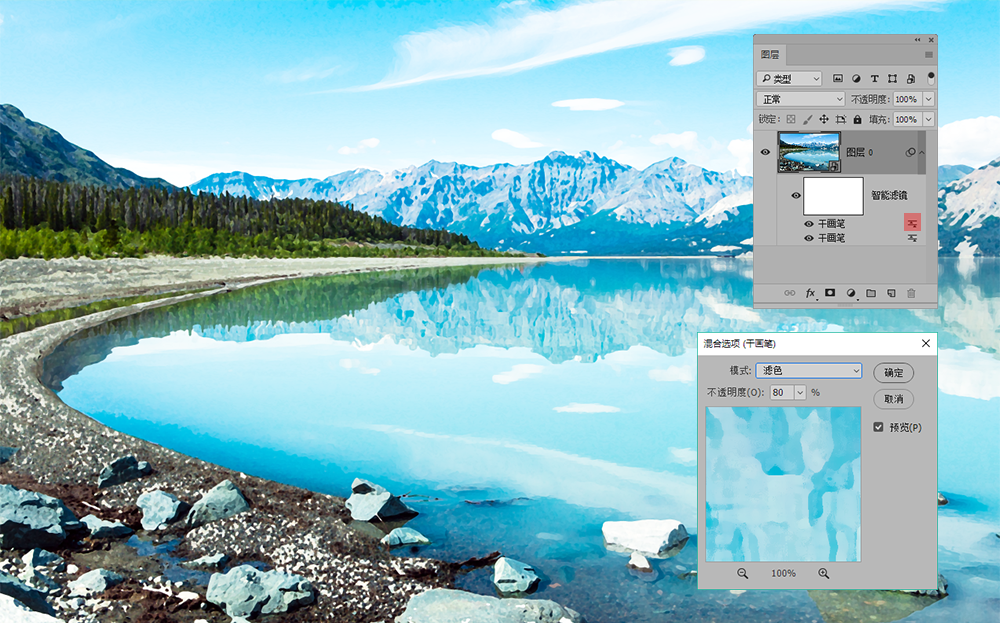
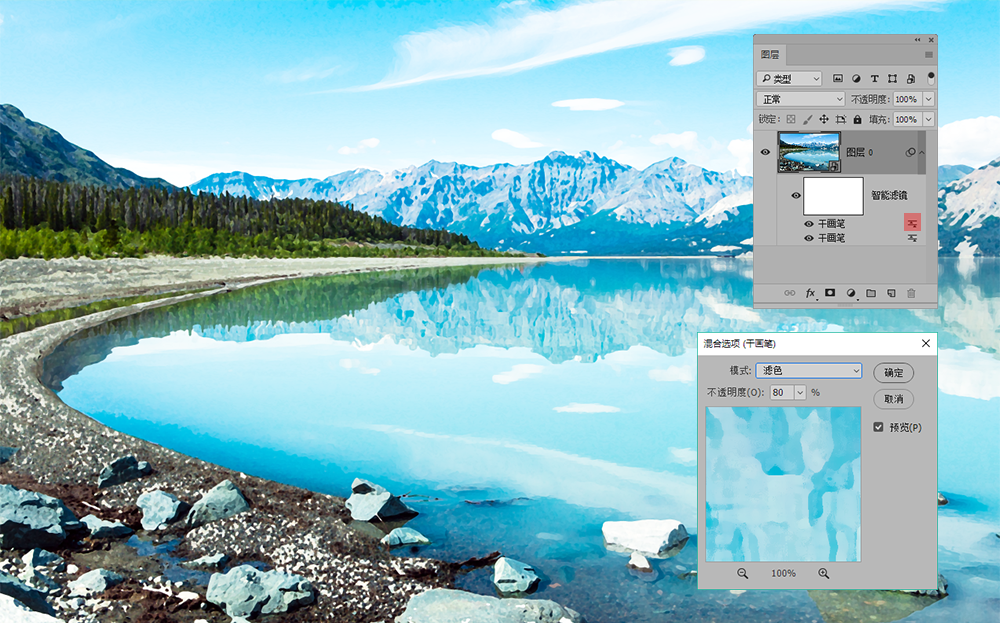
STEP 05
进入【滤镜>模糊>特殊模糊】,在特殊模糊的参数面板中将模糊半径设置为8.5,阈值设置为100,品质下拉框中选择“高”。这里的半径设置非常重要,请注意面板中实时的效果变化。运用模糊是为了体现水彩画中微微的“晕染”质感。


STEP 06
点击特殊模糊右侧的图标,在混合选项中将透明度降至70%


STEP 07
为了进一步增加水彩质感,进入【滤镜>画笔描边>喷溅】,设置喷色半径为7,平滑度为4。我们每走一步都并不会为整体效果带来多么翻天覆地的巨变,但是又都有视觉上的微调,一点一点接近我们想要的最终效果。


STEP 08
再进入【滤镜>风格化>查找边缘】,这里所处理的结果是以效仿真实水彩中的水渍边缘的痕迹。
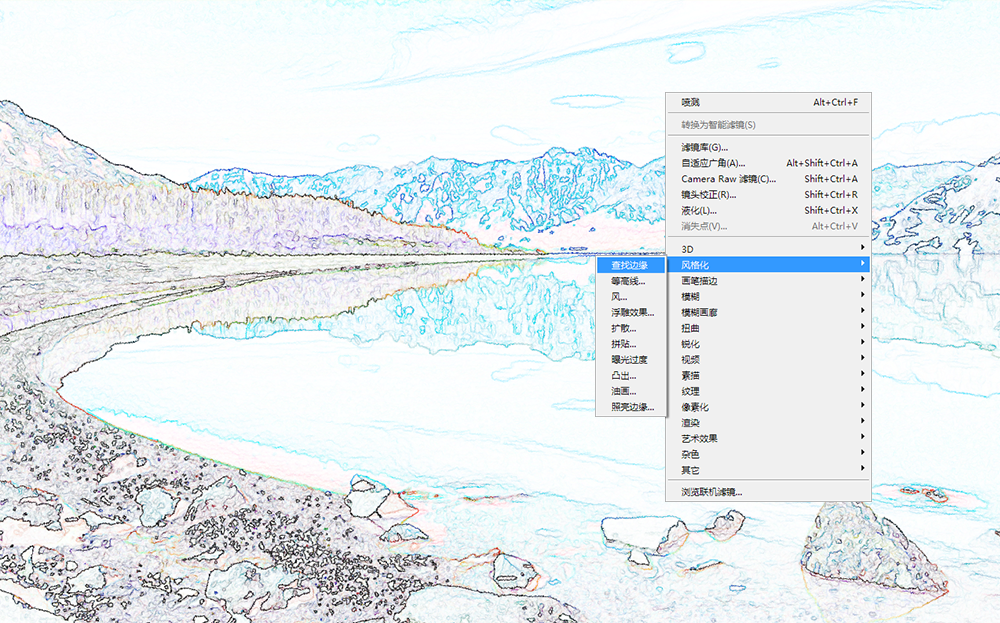
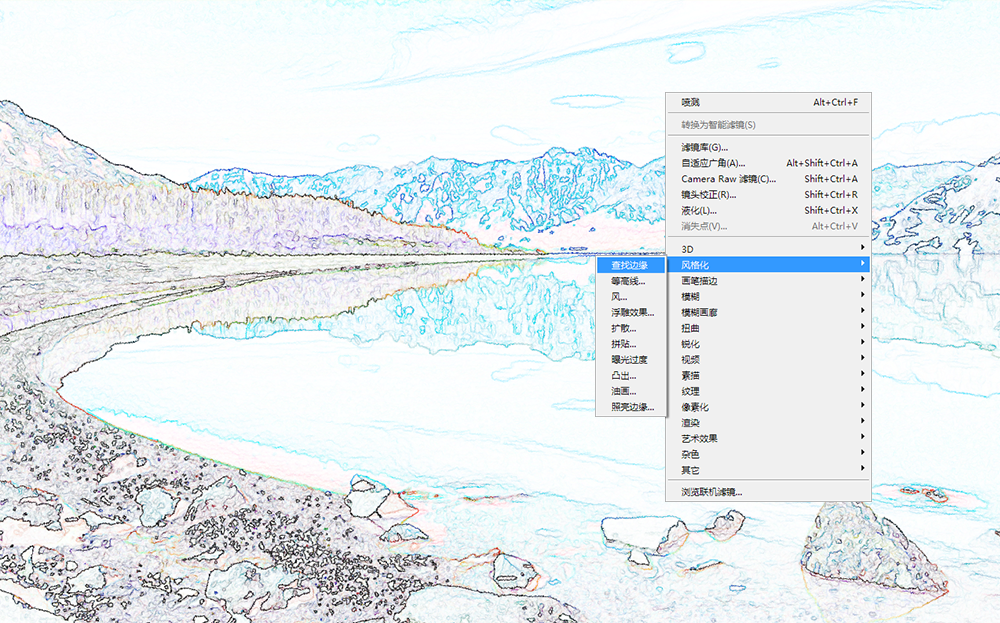
STEP 09
点击查找边缘右侧的小图标,在混合选项面板中将上一步所用滤镜的混合模式改为“正片叠底”,透明度降至70%。


增加纹理
接下我们将为整个画面增加纹理,增加纹理的方法主要有二。第一是加入纸质纹理素材,并将素材叠加到原有图层上方,将混合模式改为正片叠底,适当调整透明度,即可完成。第二是增加运用Painter这个软件,在Painter中有许多内置的水彩纸纹理,将PS文档在Painter中打开接受“套用表面材质”的处理,也能做出仿真纹理。我在这里采用第二种,也是有机会让大家体会到不同软件之间协调工作的便利。
STEP 10
在这里我们要增加的纹理有两个层次,首先是画面中的纹理,再次是背景中留白部分的纹理。因为到了下一步我们会将画面处理到部分留白,那么留白的部分就要“显露”出纸的原色。
先将我们在PS中所导出的JEPG图片在Painter中打开,然后进入效果>套用表面材质中将纸张这一项选择为“意大利水彩画”,接下就根据你的需要调整参数。经过预览后点击确定。


STEP 11
在此基础上新建一个图层,将前景色设置为纸色(可以为任何颜色),然后用油漆桶工具对这个图层整体进行填充。填充完毕后依然是利用套用表面材质,使用同样的参数,导出为JEPG图片即可。这时,你将有两张导出图片,一张是前景图,一张为背景纸张。这两张加入到PS中打开成为两个图层,就为接下的处理做好了准备。


水彩笔刷
STEP 12
如果你已经有了水彩效果的笔刷,或者去到我的收藏夹中的笔刷下载的网站选择你认为适合的笔刷进行下载和安装。为最上的图层增加黑色的蒙版(按住ALT键的同时点击蒙版图标),黑色蒙版一旦增加,这个图层就被完全隐藏,而为了让它显露出来,就要采用白色的画笔在蒙版上涂抹,而画笔类型则采用你所下载的水彩笔刷。




STEP 13
完成涂抹后再完成最后的调色,水彩的效果就出来了。


采用相同的方式,进行人物图片的水彩效果处理:




人工智能终将成为你的超级助理
也许眼力敏锐的设计师能看出,用PS做出的水彩画效果始终和真实的水彩画有一定的距离,这点距离是什么?我想大概就是那些我们看不见也摸不着的“心力”。尽管我们学习这类所谓的“花招”,但要知道“花招”并非内功,这一点尤其重要。
就像当今热议的人工智能对我们职业生涯的威胁,让我们隐隐有一种压迫感,许多人都在担心:设计师也会被人工智能代替吗?我的看法是,如果你学的是看得见的东西,那么迟早一日你被人工智能踢出局的几率非常大。所谓看得见的花招,也就是操作层面的东西。这完全是人工智能可以通过大数据算法最后以极速的方式甩你好几光年的技能。而那些无法被替代的是什么?你的个性,你的意志,你的所见所闻所感,你的阅读量,你看待这个世界独特的角度,这些是看不见的,至少不是直观的,而是通过这一切会形成你自己的能量场,这个看不见的能量场才是你能不被人工智能打败,反而让它为你所用的关键。人工智能能学会的只是智识层面的东西,但是它却学不来人的情感和意志。
那么,操作就不学吗?当然不是。操作和理论的关系彼此融合,相互渗透。学而时习之,至少,你要知道有这样的东西,你应该知道如何去做,除了动手以外你也要从美学的意味加以思考,过程中,你必定需要投入自己的情感意志。我想这是我们的教育缺失的,也是我们大部分人都面临的颠覆性问题。这句比较妙:不入虎穴焉得虎子。设计这条路没别的,就是不断勇敢精进,其他都交给时间好了。
下载说明:
1.花魁原创免费资源和免费教程如压缩包需要解压密码,请手动输入:www.hkcgart.com 。直接复制粘贴网址是会出错的,已下载过的资源请在【个人中心】,【我的下载】里面查找。
2.本站兼容大部分游览器,谷歌,360,QQ游览器等,如果出现下载不了的问题检查的游览器兼容性或者联系本站管理员。QQ:2364468818
3.本站资源共享在百度网盘,下载使用网盘的客户端,这样下载资源才更稳定。(百度网盘客户端下载)
除花魁原创资源外,其他均为会员上传,管理审核通过后即可发布,因为第三方资源链接有效性管理员没办法跟踪和管理,如果遇见资源失效可以举报和补偿,谢谢理解。
早期会员共享资源部分会网盘失效,原因来自于第三方百度网盘,下载早期资源注意资源有效性。
4.如果下载资源没有积分,请在个人中心做下新人任务,或者坚持每日签到就可以获得积分了。
5:资源有效请不要胡乱申请补偿积分,以免被封号处理!谢谢合作!
6:VIP会员获取方式:会员登录后,连续登陆签到1个月可以获得1个月VIP会员资格.也可以通过【会员中心】-【我的钱包】-【冲钻石】 ,购买钻石后使用钻石购买VIP会员资格。
版权声明:本站原创CG视频教程归花魁小站版权所有,未经允许禁止转载和转发,本站有权利追究其法律责任及赔偿,谢谢。
免责说明:本站所有转载资源全部来源于本站会员,仅供下载学习与参考,请勿用于商业用途,下载学习试用后请于24小时内删除,如有条件请支持正版,谢谢。
本站保证站内提供的所有可下载资源(软件等等)都是按“原样”提供,本站未做过任何改动;但本网站不保证本站提供的下载资源的准确性、安全性和完整性;同时本网站也不承担用户因使用这些下载资源对自己和他人造成任何形式的损失或伤害。
根据二○○二年一月一日《计算机软件保护条例》规定:为了学习和研究软件内含的设计思想和原理,通过安装、显示、传输或者存储软件等方式使用软件的,可以不经软件著作权人许可,不向其支付报酬!鉴于此,也希望大家按此说明研究软件!谢 谢!
-QQ交流群-
(花魁官方1号群:226028165)
(花魁官方2号群:283259280 )
(花魁官方3号群:117101712)
(商务对接群:472868013)商务区(发包,接包)+招聘求职
-公众号--
